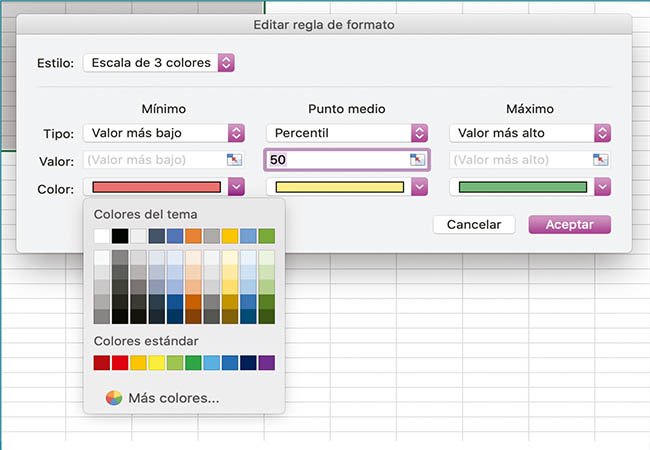Los mapas de calor son una herramienta útil para visualizar los datos de un conjunto de información. Esta opción se utiliza para ver la distribución de los datos a lo largo del tiempo, para identificar tendencias, comparar diferentes variables y encontrar patrones ocultos.
Puede ser de gran utilidad para quienes necesitan recopilar y analizar información de una manera óptima. En este Informe USERS se ofrecen instrucciones concretas para usar los mapas de calor en Excel y se muestran los secretos para dominarlos por completo.
Autor: Matías Guala
Opciones disponibles
Esta herramienta le da al usuario la posibilidad de crear mapas a partir de datos almacenados en hojas de cálculo, filtrarlos para obtener una mejor interpretación de los resultados y crear gráficos para optimizar su presentación.
Los mapas de calor son más una ayuda visual que una forma precisa de mostrar la densidad de puntos, y es mejor utilizarlos junto con otro tipo de visualización, como un gráfico de serie temporal. Por regla general, si el mapa tiene más de 2000 puntos, aplica un cálculo de densidad y representa el resultado calculado en vez de crear un mapa de calor.
Un mapa de calor es una disposición de rectángulos. El eje x suele ser alguna medida de tiempo, pero puede ser cualquier variable con agrupaciones. El eje y es una variable que define las categorías de los datos.
Todos los rectángulos son del mismo tamaño a diferencia de lo que sucede en un mapa en árbol. Los rectángulos están coloreados para mostrar la magnitud de una tercera variable. Aunque al principio se usaban para temperaturas, los mapas de calor se utilizan ahora para muchos tipos de datos.
Estos mapas resultan útiles para grandes conjuntos de datos. Un mapa de calor con un eje temporal puede aprovecharse para visualizar patrones y cambios en el tiempo. Los rectángulos del mapa de calor se etiquetan con valores de la variable de color, lo cual solo es útil en casos en los que hay muy pocas categorías en el eje y.
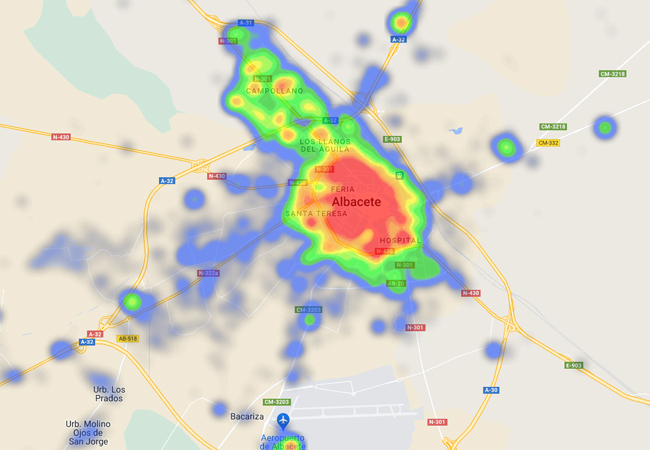
Los mapas de calor permiten visualizar datos mostrando la magnitud de un fenómeno en forma de color.
Los mapas de calor de Excel son una manera visual de mostrar la variación de una variable en relación con otra. Estos mapas muestran los datos en forma de gráficos o matrices, que resultan útiles para identificar tendencias, patrones y para comparar variables.
También se aprovechan para realizar pruebas de hipótesis que permiten verificar si existe una relación entre dos variables. Esto es práctico para comprender cómo se relacionan dos variables y cómo pueden influir en el resultado final.
Para crear un mapa de calor en Excel, el usuario debe seleccionar los datos, formatear la celda, agregar etiquetas de datos y aplicar una leyenda que servirá para identificar los valores de los datos en el mapa de calor. Estos valores se pueden representar en un rango de colores, como verde para los valores más altos y rojo para los valores más bajos.
Una vez que se han llevado a cabo todos estos pasos, el usuario puede ver la variación en los datos a lo largo del tiempo. Esto ayuda a identificar patrones en la información, que resultarán útiles cuando haya que tomar decisiones.
Los mapas de calor de Excel también se pueden utilizar para realizar análisis de regresión y para completar pruebas estadísticas que ayudan a determinar si una variable está correlacionada con otra. Esta herramienta también ayuda a comprender la relación entre dos variables y cómo pueden influir en los resultados finales.
En conclusión, los mapas de calor de Excel son una herramienta útil para visualizar y analizar la información de un conjunto de datos. Esta herramienta colabora en la identificación de patrones, tendencias y relaciones entre variables. Esto puede ser de gran utilidad para tomar decisiones informadas.
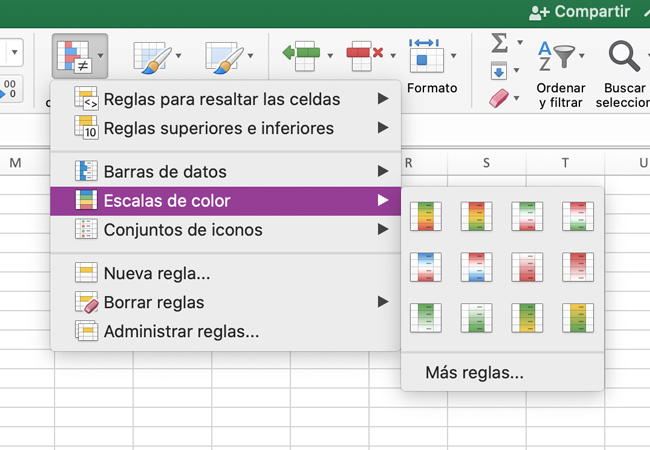
Los mapas de calor de Excel son una excelente herramienta a la hora de tomar decisiones.
Aprende más sobre mapas de calor en Excel leyendo la edición completa de este Informe en RedUSERS PREMIUM
También te puede interesar:
WINDOWS 11 DE HDD A SSD
Son muchas las ventajas de tener un disco de estado sólido o SSD en tu computadora. No hay dudas de la mejora notoria en el rendimiento y, desde ya, junto al nuevo sistema de Microsoft, combina una gran opción para que este pueda desarrollar los procesos de mejor manera. Windows 11 está diseñado con soporte nativo para estos discos, pero no significa que ignora los viejos discos mecánicos. En el caso de que tu computadora se haya actualizado y necesitas mejorar su calidad de trabajo, no dudes en incorporar un SSD. Para ello, puedes seguir las indicaciones que se entregan en este Informe USERS.

Informe USERS es una publicación digital semanal exclusiva para suscriptores de RedUSERS Premium, en ella analizamos en profundidad temas de actualidad en tecnología: tendencias, aplicaciones, hardware, nuevas tecnologías y más.
RedUSERS PREMIUM contiene cientos de publicaciones y puedes leerlas a todas, por una mínima cuota mensual SUSCRIBETE!